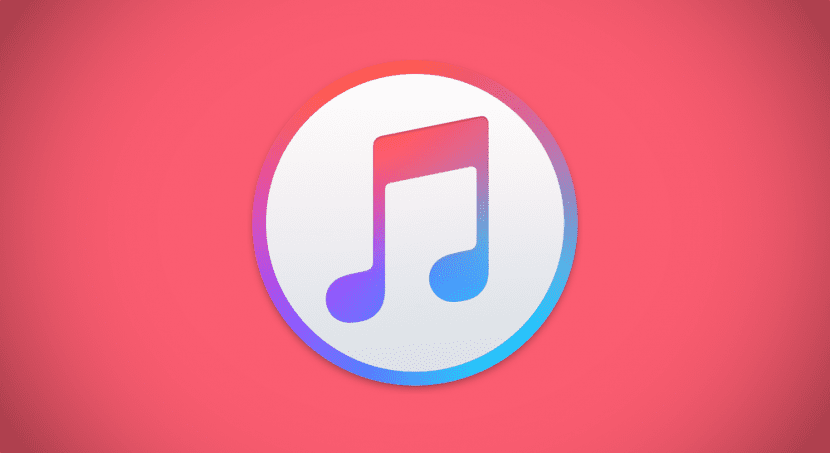
MacOS standard spiller har bemerkelsesverdige aspekter og noen mangler. Kanskje for en profesjonell bruker er det ikke programmet med flest funksjoner, men for de fleste Mac-brukere er det mer enn nok. En av de mest relevante egenskapene er muligheten for å laste ned musikk eller filmer til Mac-en vår, som vi har anskaffet på andre datamaskiner eller iOS-enheter. Det er mulig å laste ned dette innholdet på Mac. Apple lar deg laste ned materiale på opptil fem datamaskiner. Det er viktig å vite hvor mange datamaskiner vi har autorisasjon i iTunes, legge til en ny i listen eller koble den fra hvis du vil selge eller gi Macen til en annen bruker.
Det er enkelt å finne antall tilkoblede datamaskiner, men det er noe skjult. La oss se hvor det er:
Vi åpner iTunes. Først må vi starte økten i iTunes. For dette må vi få tilgang til menyen over ordet konto og klikk på innlogging. Du kan være kunnskapsrik, men du kan ha et annet iTunes-passord enn Apple ID, husk det.
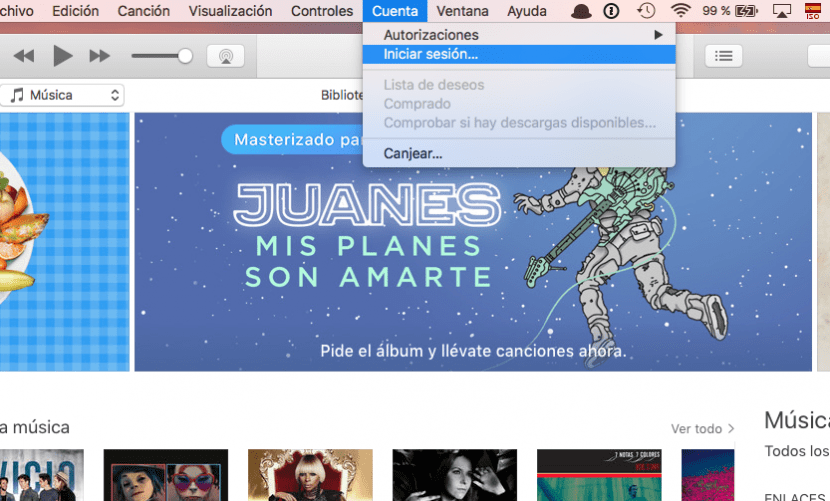
Når vi har kommet inn, må vi få tilgang til det igjen konto, og denne gangen klikker du på se kontoen min. Nå vil du se all kontoinformasjonen, for eksempel: betalingsmåte, faktureringsadresse, etc.
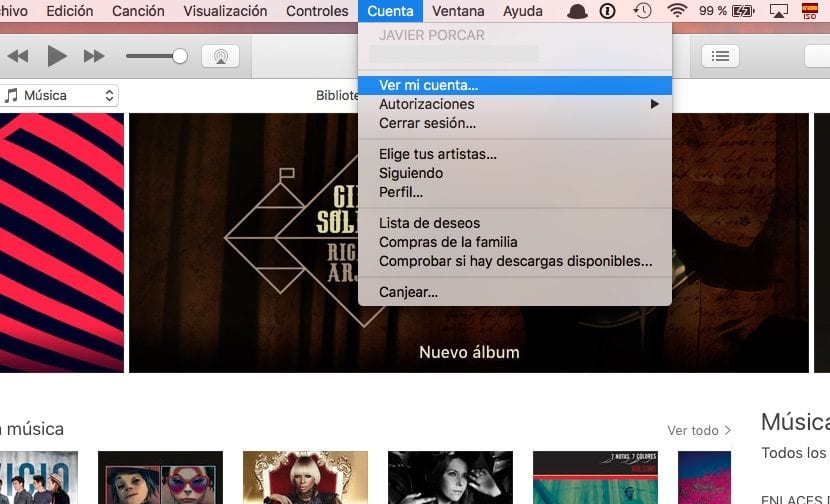
Vi må se etter alternativet autoriserte datamaskiner, på slutten av den første blokken. I eksemplet forteller Apple meg at jeg har to autoriserte datamaskiner. I tilfelle å ha en autorisert Windows-datamaskin, vil den også legge seg opp.
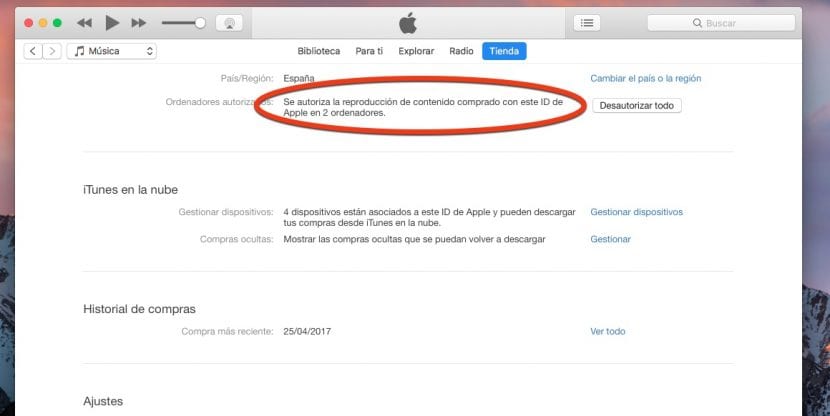
Som vi forventet før, du kan deaktivere alle tilkoblede datamaskiner, ganske enkelt ved å klikke på høyre side av meldingen. Dette er praktisk for å tildele et nytt team og gi ut et gammelt team, eller når du slutter å bruke et team for å selge eller gi det til et familiemedlem. Minn deg på at hvis du gir det til et familiemedlem, kan de få tilgang til kjøpene dine så lenge du legger det til I familien.